デフォルトのシートスタイルを設定できます。
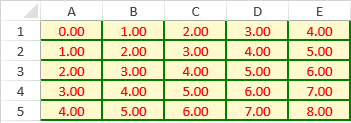
コードの使用
次のサンプルコードは、デフォルトスタイルを設定します。
| JavaScript |
コードのコピー
|
|---|---|
$(document).ready(function () {
var spread = new GC.Spread.Sheets.Workbook(document.getElementById("ss"),{sheetCount:3});
var activeSheet = spread.getActiveSheet();
//デフォルトスタイルを設定します。
activeSheet.setRowCount(5, GC.Spread.Sheets.SheetArea.viewport);
activeSheet.setColumnCount(5, GC.Spread.Sheets.SheetArea.viewport);
//デフォルトスタイルを設定します。
var defaultStyle = new GC.Spread.Sheets.Style();
defaultStyle.backColor = "LemonChiffon";
defaultStyle.foreColor = "Red";
defaultStyle.formatter = "0.00";
defaultStyle.hAlign = GC.Spread.Sheets.HorizontalAlign.center;
defaultStyle.borderLeft = new GC.Spread.Sheets.LineBorder("Green",GC.Spread.Sheets.LineStyle.medium);
defaultStyle.borderTop = new GC.Spread.Sheets.LineBorder("Green",GC.Spread.Sheets.LineStyle.medium);
defaultStyle.borderRight = new GC.Spread.Sheets.LineBorder("Green",GC.Spread.Sheets.LineStyle.medium);
defaultStyle.borderBottom = new GC.Spread.Sheets.LineBorder("Green",GC.Spread.Sheets.LineStyle.medium);
activeSheet.setDefaultStyle(defaultStyle, GC.Spread.Sheets.SheetArea.viewport);
var rowCount = activeSheet.getRowCount();
var colCount = activeSheet.getColumnCount();
for(var i = 0; i < rowCount; i++){
for(var j = 0; j < colCount; j++){
activeSheet.setValue(i, j, i+j, GC.Spread.Sheets.SheetArea.viewport);
}
}
});
|
|
関連トピック